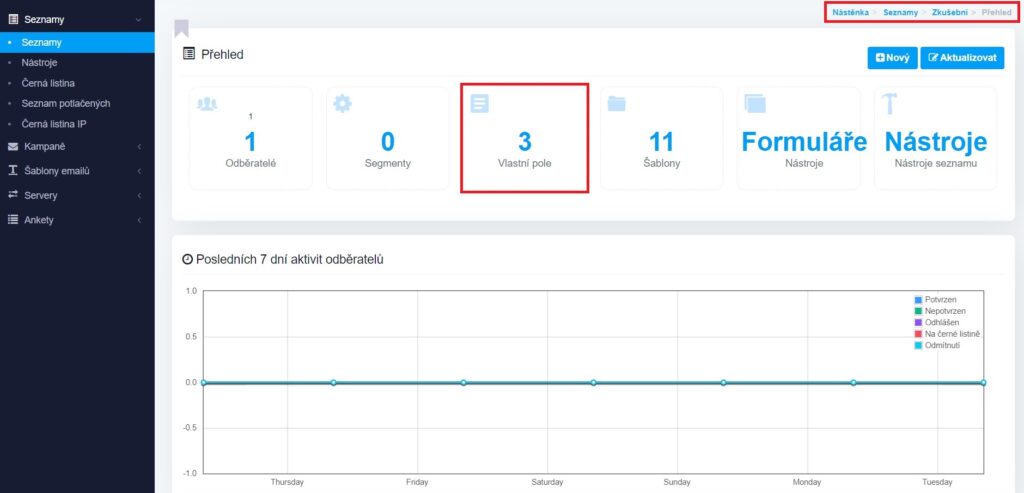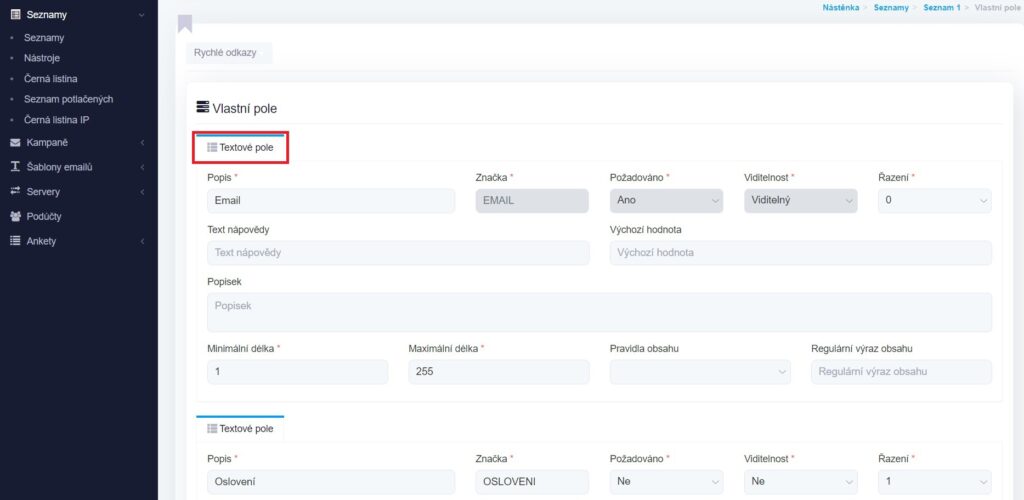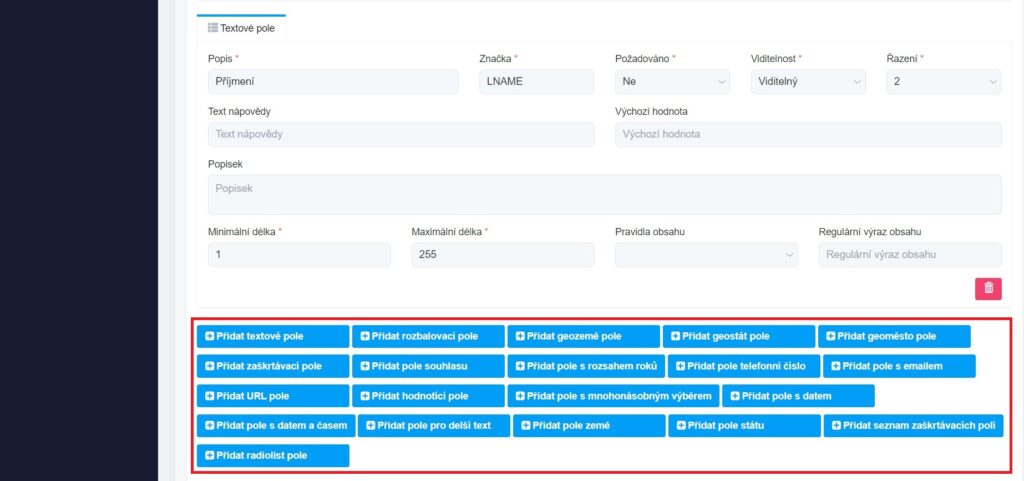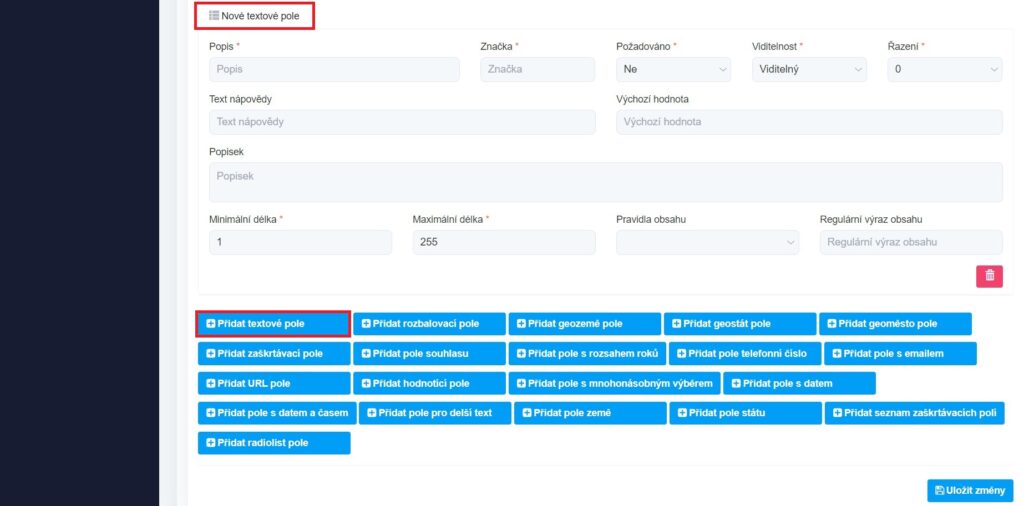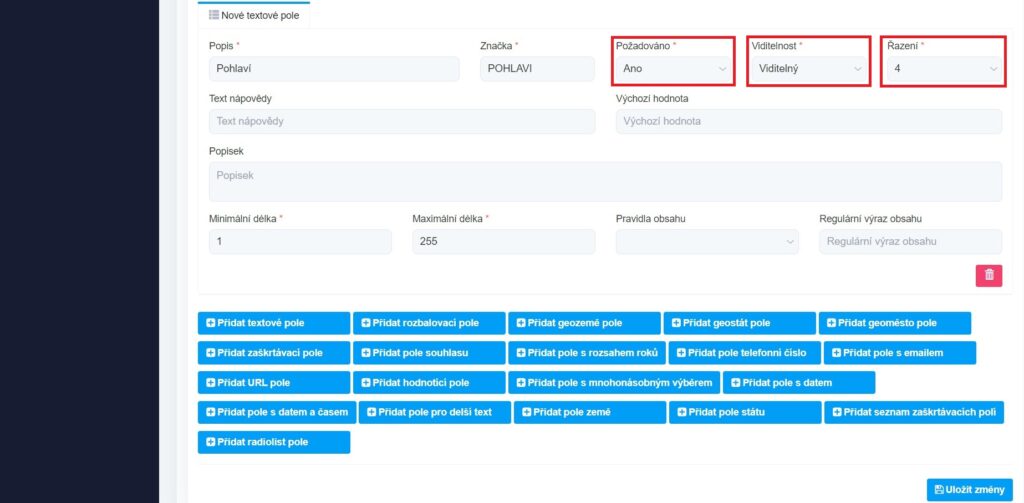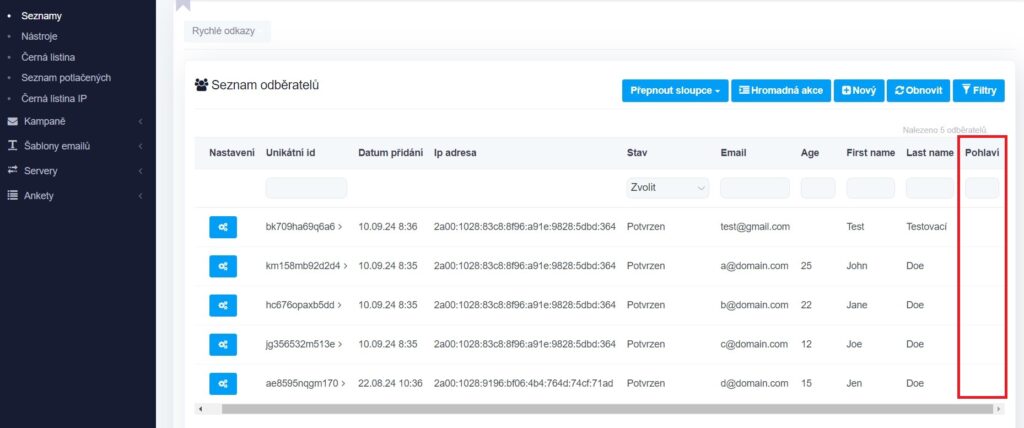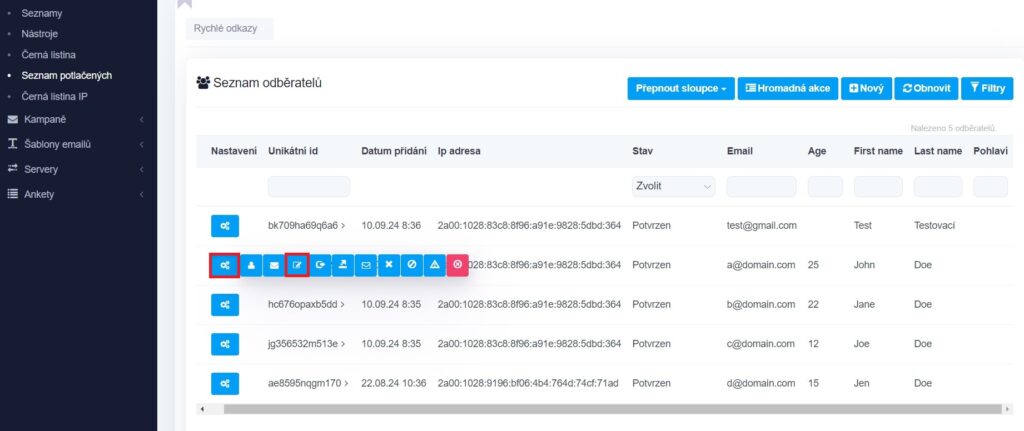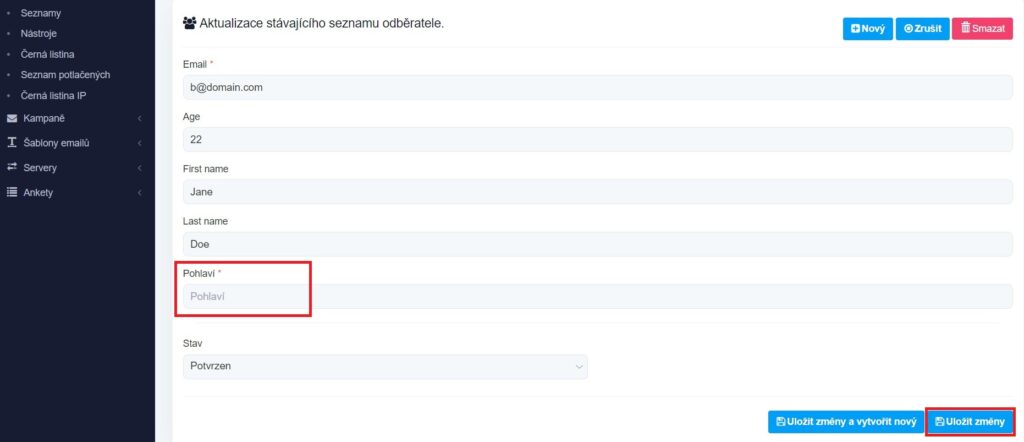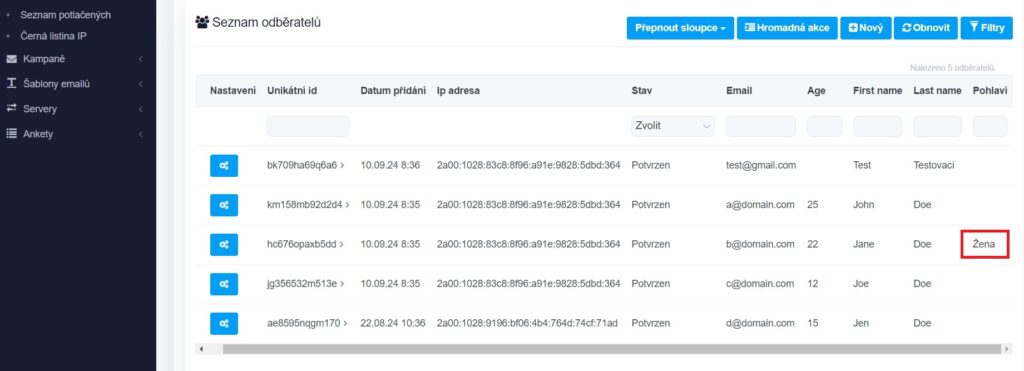V tomto článku se podíváme na nástroj, který se týká seznamů odběratelů a umožňuje nám definovat odběratele. A to například podle věku, pohlaví apod.
Postup krok po kroku
Na obrázku vidíte přehled našeho vytvořeného seznamu. Pokud by nebylo jasné, jak se dostat k Vašemu seznamu, na obrázku níže v pravém rohu v červeném obdélníku najdete nápovědu. Nyní klikněte na Vlastní pole.
Zde vidíte některá pole, která jsou předdefinována. Základní pole jako Jméno, Příjmení a E-mail jsou již nahrána v systému. Ostatní pole se zde objevila importováním odběratelů do seznamu automaticky, jelikož jste v CSV souboru použili i jiné údaje.
Ukážeme Vám, jak lehce přidat nové pole přímo v systému. Níže se nachází řada možností, jaké pole můžete přidat.
Většinou budete přidávat pouze Textové pole, ale pokud v možnostech najdete lépe vyhovující variantu, určitě ji vyzkoušejte. Detailní popis jednotlivých vlastních polí najdete v těchto návodech: Popis vlastních polí 1. část a Popis vlastních polí 2. část.
Klikněte na Přidat textové pole. Objeví se nová tabulka textového pole.
Pokud budete v polích používat českou diakritiku, ujistěte se, že máte logicky pojmenované značky. Do značek se diakritika nepřenáší. Případně pojmenujte názvy polí bez diakritiky.
Zde můžete vložit jakoukoliv hodnotu, kterou si přejete, aby měl Váš odběratel u sebe uvedenou. Jelikož už ve svém systému máme definovaný věk, vložíme např. pohlaví.
Vyplníme popis a značku. Můžete se inspirovat značkami, které byly v předdefinovaných polích nebo si vymyslet svou vlastní. Dále vyplňte to, co si přejete, aby bylo po odběratelích požadováno. To znamená, že odběratelé budou muset dané pole vyplnit.
Viditelnost znamená, že pole bude viditelné pro odběratele. Můžete jej také skrýt, pak bude viditelné pouze pro Vás.
Řazení nám určuje, na kolikátém místě bude pole umístěno. V našem případě se pole Pohlaví bude zobrazovat na čtvrtém místě. Pokud si ho přejete mít úplně na začátku, zvolte -1. Poté už jen nezapomeňte kliknout na Uložit změny.
Úprava stávajícího odběratele
Nyní se přesuňte na seznam svých odběratelů. Zde uvidíte prázdný sloupec, který slouží pro pohlaví. U nových odběratelů toto pole bude automaticky požadováno při vyplnění. U stávajících odběratelů si pole můžeme vyplnit. Klikněte tedy na obrázek nástrojů vlevo, označené červeným obdélníkem.
Zde se zobrazí nabídka s možnými cestami. Klikněte na možnost Aktualizovat.
Zobrazí se Vám veškeré informace o odběrateli a prázdné pole s pohlavím. Pohlaví vyplňte a uložte změny.
Nyní se v seznamu odběratelů zobrazuje nově vyplněné pole.
Další články v kategorii Práce se seznamem odběratelů najdete zde.